这边用一个按钮来举例制作
第一步:创建项目,记得把Generate form取消勾选

第二步:查询帮助找出pushButton的帮助文档


第三步:关注用它需要用到的头文件和qmake要加入什么模块
这边可以看见需要QPushButton的头文件
qmake需要widgets

第四步:在mainwind.h文件中include这个头文件并声明这个按钮
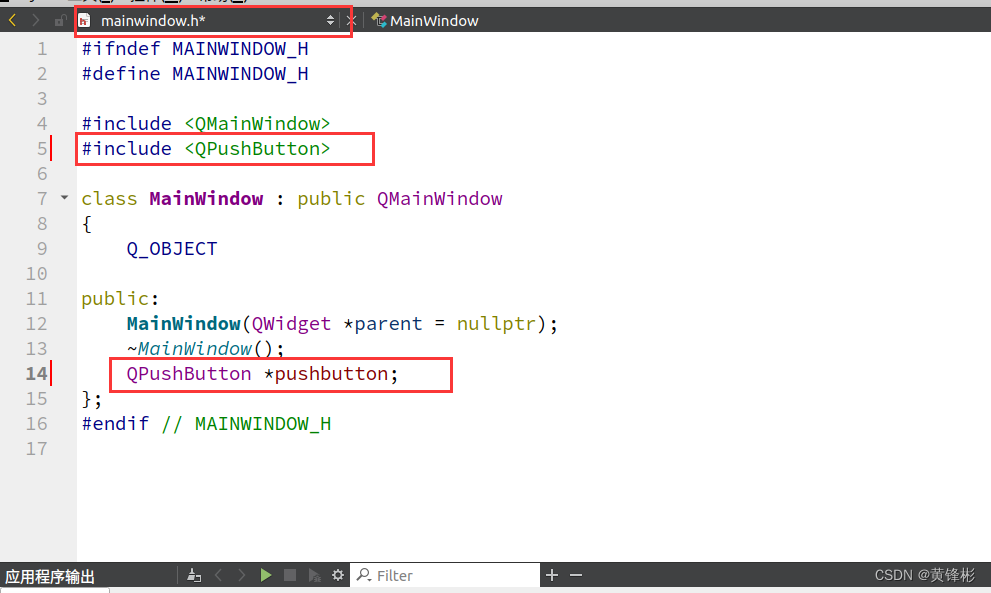
第五步:在.pro文件中添加widgets模块(一般widgets模块是帮你添加好的)

第六步:查看帮助文档中pushbutton的构造函数,以便我们等下实例化
这边一共有三个构造函数
第一个是直接给pushbutton指定一个父类(为什么要指定下次会说)
第二个加了一个按钮中要显示什么文字
第三个加入了一个按钮的样式
我们等下就直接用第二个

第七步:在mainwindow.cpp文件中实例化按钮

第八步:他还可以设置很多东西,具体可以设置写什么可以到画红框的里面找

第九步:我这边简单的调用几个设置
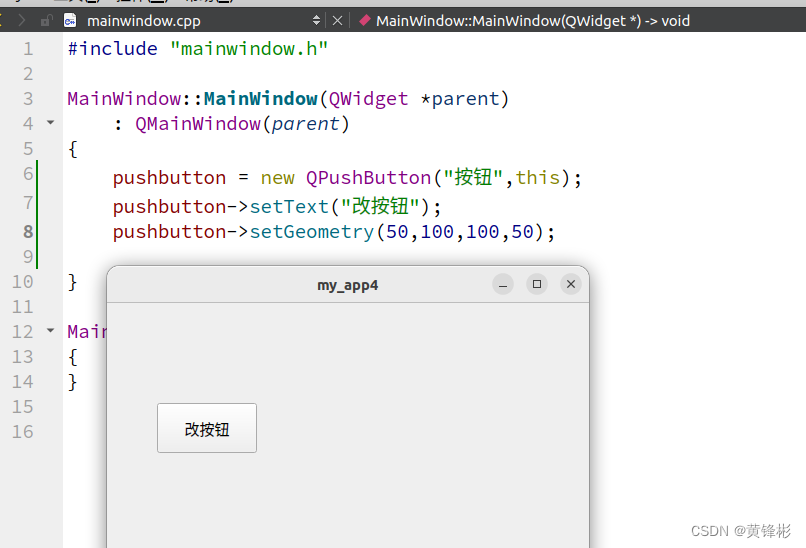





















 378
378











 被折叠的 条评论
为什么被折叠?
被折叠的 条评论
为什么被折叠?








